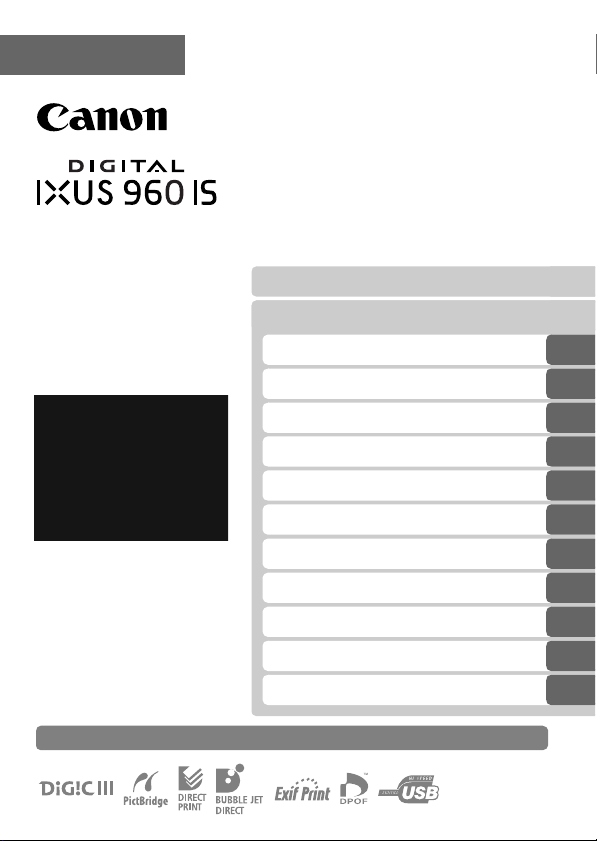
ESPAÑOL
Guía del usuario de la cámara
Primeros pasos
Información adicional
Guía de componentes
Operaciones básicas
Funciones de disparo más utilizadas
Distintos métodos de disparo
Reproducción/borrado
Ajustes de impresión y transferencia
Conexión al televisor
Personalización de la cámara
Solución de problemas
Lista de mensajes
Apéndice
Asegúrese de leer las Precauciones de seguridad (págs. 201–209).
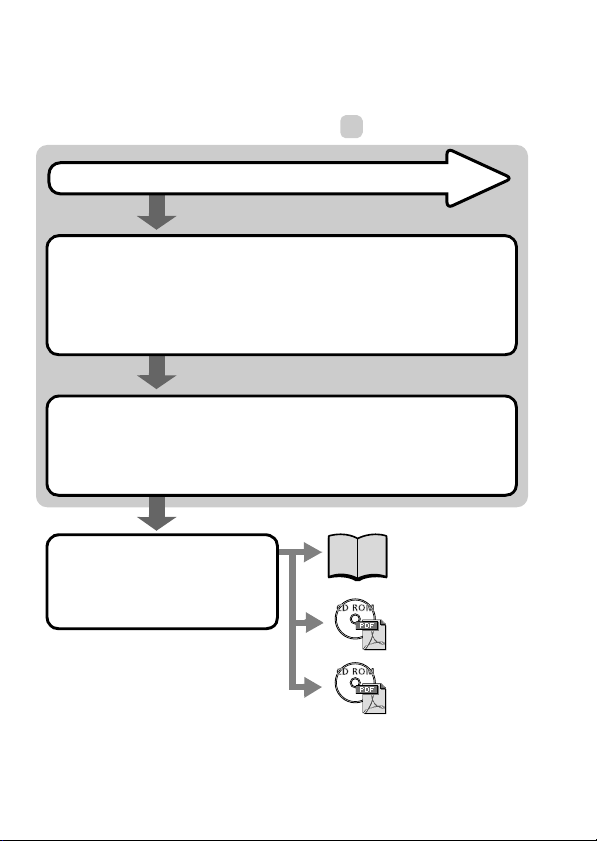
Organigrama y guías de referencia
Éstas son las guías disponibles. Puede consultarlas según el siguiente
organigrama.
: Contenido de esta guía
Compruebe el contenido del paquete
Primeros pasos (pág. 7)
Se explica cómo llevar a cabo tareas que van desde la sustitución de la
batería y la instalación de las tarjetas de memoria hasta el ajuste de la
fecha y la hora, el disparo, la reproducción y el borrado de imágenes,
así como la realización de las tareas de impresión sencillas.
Información adicional (pág. 37)
Enumera las partes de la cámara y proporciona instrucciones más
detalladas sobre el disparo y la reproducción. Proporciona información
sobre un uso más avanzado de la cámara.
Conexión de la cámara
a otros dispositivos
• Conexión a una impresora
• Conexión a un televisor
• Conexión a un ordenador
Guía de inicio
Guía del usuario de
impresión directa
Guía de iniciación
al software
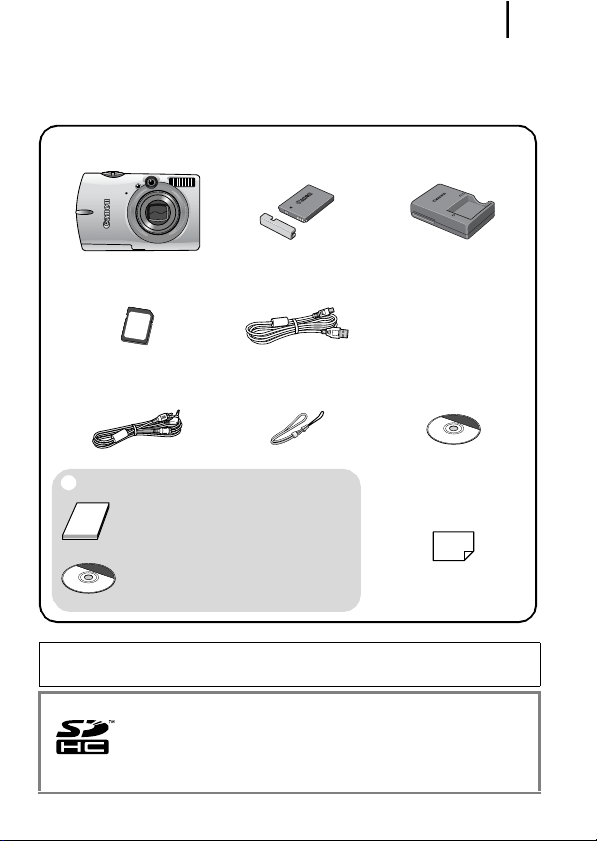
1
Comprobación del contenido del paquete
En el paquete se incluyen los siguientes artículos. Si faltara algo, póngase
en contacto con el establecimiento en el que adquirió el producto.
Cámara Batería NB-5L
a
Tarjeta de memoria
de
(32 MB)
Cable AV AVC-DC300 Correa de Muñeca
Guías del usuario
i
• Guía de inicio
• Folleto “Se recomienda el uso de
accesorios originales de Canon”
• Disco Canon Digital Camera
Manuals Disk
bc
(con tapa de terminales)
Cable Interfaz IFC-400PCU
WS-700
Cargador de Batería
CB-2LX/CB-2LXE
Disco Canon Digital
hfg
Camera Solution Disk
Folleto European
j
Warranty System
(EWS)
Es posible que con la tarjeta de memoria que se incluye no pueda
sacar todo el partido a esta cámara.
Con esta cámara puede utilizar tarjetas de memoria SD,
SDHC (SD High Capacity), MultiMediaCards, tarjetas
MMCplus y tarjetas HC MMCplus. En esta guía nos
referiremos a todas las tarjetas de memoria
simplemente como tarjetas.
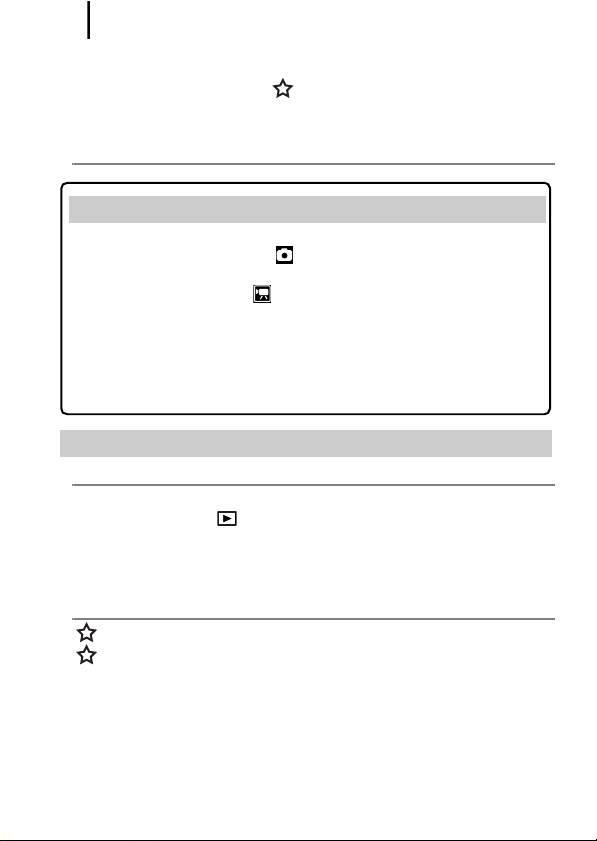
Contenido
2
Contenido
Los elementos marcados con son listas o gráficos que resumen
los procedimientos o las funciones de la cámara.
Lea esta sección 6
Primeros pasos . . . . . . . . . . . . . . . . . . . . . . . . . . 7
Preparativos . . . . . . . . . . . . . . . . . . . . . . . . . . . . . . . . . . . . . . 8
Toma de imágenes fijas ( modo Auto) . . . . . . . . . . . . . . . .14
Visualización de imágenes fijas . . . . . . . . . . . . . . . . . . . . . . 17
Grabación de vídeos ( modo Normal) . . . . . . . . . . . . . . . .18
Visualización de vídeos. . . . . . . . . . . . . . . . . . . . . . . . . . . . . 20
Borrado . . . . . . . . . . . . . . . . . . . . . . . . . . . . . . . . . . . . . . . . . 21
Impresión . . . . . . . . . . . . . . . . . . . . . . . . . . . . . . . . . . . . . . . 22
Descarga de imágenes en un ordenador . . . . . . . . . . . . . . . 24
Diagrama del sistema . . . . . . . . . . . . . . . . . . . . . . . . . . . . . . 32
Información adicional . . . . . . . . . . . . . . . . . . . . . 37
Guía de componentes 38
Uso del dial de control táctil . . . . . . . . . . . . . . . . . . . . . . . . . 41
Uso del botón . . . . . . . . . . . . . . . . . . . . . . . . . . . . . . . . 43
Cómo utilizar el dial de modo. . . . . . . . . . . . . . . . . . . . . . . . 44
Indicadores . . . . . . . . . . . . . . . . . . . . . . . . . . . . . . . . . . . . . 45
Función de ahorro de energía . . . . . . . . . . . . . . . . . . . . . . . 45
Operaciones básicas 47
Menús y ajustes . . . . . . . . . . . . . . . . . . . . . . . . . . . . . . . . . . 47
Menús y ajustes predeterminados . . . . . . . . . . . . . . . . . . . . 49
Uso de la pantalla LCD . . . . . . . . . . . . . . . . . . . . . . . . . . . . 54
Información mostrada en la pantalla LCD . . . . . . . . . . . . . . 55
Cómo restablecer los ajustes a sus valores predeterminados . . . . 64
Formateo de tarjetas de memoria . . . . . . . . . . . . . . . . . . . . 65
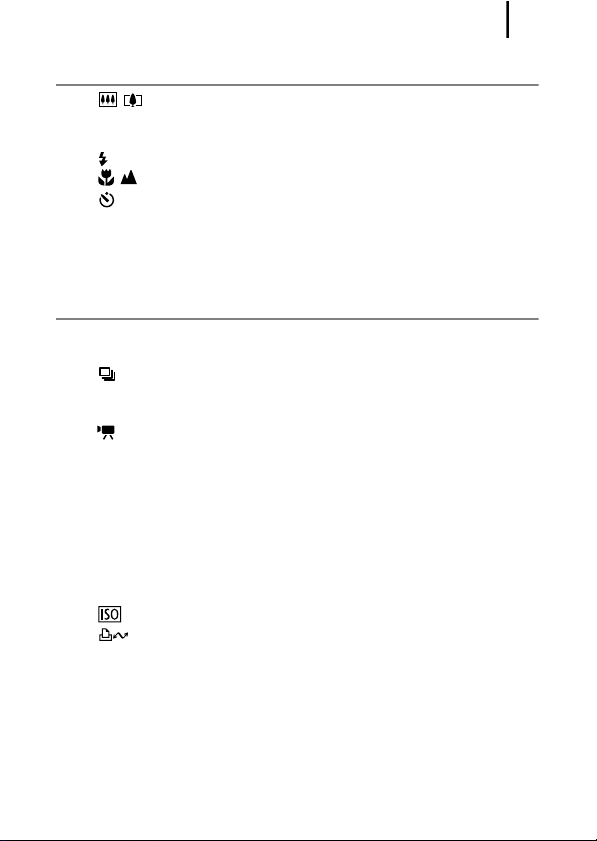
Contenido
3
Funciones de disparo más utilizadas 66
Disparo con el zoom óptico . . . . . . . . . . . . . . . . . . . 66
Uso de Zoom Digital/Teleconvertidor digital . . . . . . . . . . . . 67
Toma de primeros planos ampliados (Macro digital). . . . . . 70
Uso del flash . . . . . . . . . . . . . . . . . . . . . . . . . . . . . . . . . . 71
Disparo de primeros planos/disparos al infinito . . . . 72
Uso del temporizador . . . . . . . . . . . . . . . . . . . . . . . . . . . 73
Cambio de los píxeles de grabación/ Compresión (imágenes fijas) . . . 75
Configuración del modo postal . . . . . . . . . . . . . . . . . . . . . . 77
Inserción de la fecha en los datos de imagen . . . . . . . . . . . 78
Ajuste de la función del estabilizador de imagen. . . . . . . . . 79
Distintos métodos de disparo 81
Disparo con los modos en situaciones especiales . . . . . . . 81
Toma de fotografías en el modo manual . . . . . . . . . . . . . . . 84
Disparo continuo . . . . . . . . . . . . . . . . . . . . . . . . . . . . . . 85
Ajuste de la función de reducción de ojos rojos . . . . . . . . . 86
Ajuste de la función Sincro Lenta . . . . . . . . . . . . . . . . . . . . 87
Grabación de vídeos . . . . . . . . . . . . . . . . . . . . . . . . . . . 88
Imágenes panorámicas (Ayuda de Stitch) . . . . . . . . . . . . . . 93
Comprobación del enfoque y de las expresiones de
las personas (Verif. Foco)
. . . . . . . . . . . . . . . . . . . . . . . . . . . .95
Cambio entre los modos de enfoque. . . . . . . . . . . . . . . . . . 97
Toma de fotografías de motivos difíciles de enfocar
(Bloqueo de enfoque, Bloqueo AF) . . . . . . . . . . . . . . . . . . 100
Bloqueo del ajuste de la exposición (Bloqueo AE) . . . . . . 102
Bloqueo del ajuste de la exposición del flash (Bloqueo FE) . . . . . 103
Ajuste de la velocidad ISO . . . . . . . . . . . . . . . . . . . . . 104
Reducción de los efectos de las sacudidas
de la cámara (Despl. ISO auto) . . . . . . . . . . . . . . . . . . . . .105
Ajuste de la compensación de la exposición . . . . . . . . . . . 107
Cambio del modo de medición . . . . . . . . . . . . . . . . . . . . . 108
Ajuste de la velocidad de obturación (modo Exp. lenta) . . 109
Ajuste del tono (Balance Blancos) . . . . . . . . . . . . . . . . . . . 111
Disparo en un modo Mis colores . . . . . . . . . . . . . . . . . . . . 114
Modificación de los colores . . . . . . . . . . . . . . . . . . . . . . . . 116
Clasificación automática de las imágenes (Categoría auto) . . . 121
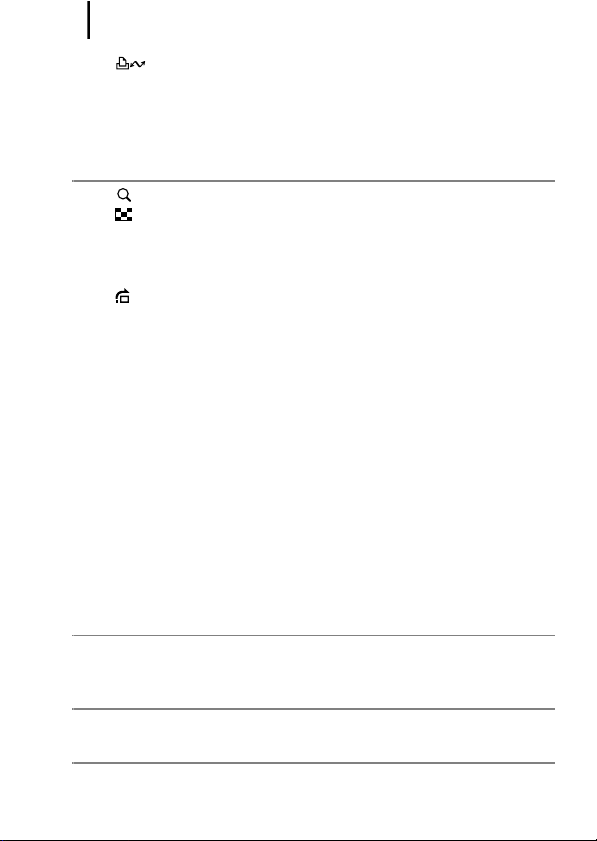
Contenido
4
Grabación de los ajustes del botón Imprimir/Compartir. . . 122
Ajuste de superposición de indicadores . . . . . . . . . . . . . . 124
Ajuste de la función Autorrotación . . . . . . . . . . . . . . . . . . . 125
Creación de un destino para las imágenes (carpeta) . . . . 126
Restablecimiento del número de archivo. . . . . . . . . . . . . . 128
Reproducción/borrado 130
Ampliación de imágenes . . . . . . . . . . . . . . . . . . . . . . . 130
Visualización de imágenes en conjuntos de nueve
(reproducción de índices) . . . . . . . . . . . . . . . . . . . . . . . . . 131
Comprobación del enfoque y de las expresiones de las
personas (pantalla Verif. Foco) . . . . . . . . . . . . . . . . . . . . . 132
Saltar imágenes . . . . . . . . . . . . . . . . . . . . . . . . . . . . . . 134
Organización de imágenes por categorías (Mi categoría) . . . 136
Visualización de vídeos (funcionamiento del panel
de control de vídeos) . . . . . . . . . . . . . . . . . . . . . . . . . . . . . 140
Edición de vídeos. . . . . . . . . . . . . . . . . . . . . . . . . . . . . . . . 142
Giro de imágenes en la pantalla . . . . . . . . . . . . . . . . . . . . 144
Reproducción con efectos de transición . . . . . . . . . . . . . . 145
Reproducción automatizada (pases de diapositivas) . . . . 146
Función Correc. Ojos Rojos . . . . . . . . . . . . . . . . . . . . . . . . 151
Adición de efectos con la función Mis colores . . . . . . . . . . 155
Redimensionamiento de imágenes . . . . . . . . . . . . . . . . . . 158
Cómo agregar memos de sonido a las imágenes . . . . . . . 160
Grabación del sonido únicamente (Grabador de sonido). . . 162
Protección de imágenes . . . . . . . . . . . . . . . . . . . . . . . . . . 164
Borrado de imágenes. . . . . . . . . . . . . . . . . . . . . . . . . . . . . 168
Registro de funciones en el botón Reproducción . . . . . . . 172
Ajustes de impresión y transferencia 174
Configuración de los ajustes de impresión DPOF . . . . . . . 174
Configuración de los ajustes de transferencia DPOF . . . . 181
Conexión al televisor 183
Disparo/reproducción mediante un televisor . . . . . . . . . . . 183
Personalización de la cámara (ajustes de Mi cámara) 184
Modificación de los ajustes de Mi cámara . . . . . . . . . . . . . 184
Registro de los ajustes de Mi cámara . . . . . . . . . . . . . . . . 185
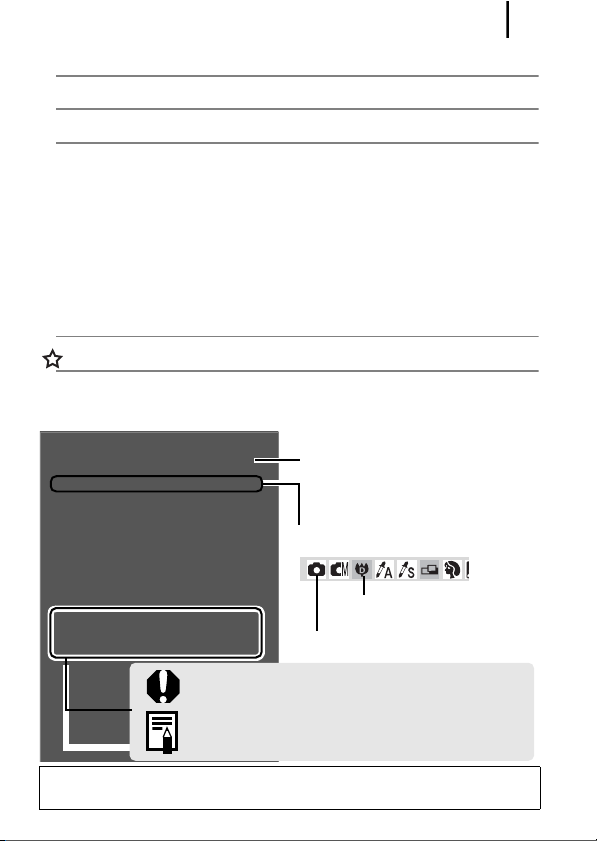
Contenido
Solución de problemas 187
Lista de mensajes 197
Apéndice 201
Precauciones de seguridad . . . . . . . . . . . . . . . . . . . . . . . . 201
Prevención de fallos de funcionamiento . . . . . . . . . . . . . . 205
Manejo de la batería . . . . . . . . . . . . . . . . . . . . . . . . . . . . . 206
Manejo de las tarjetas de memoria . . . . . . . . . . . . . . . . . . 208
Uso de un Kit Adaptador de CA (se vende por separado) . . . 210
Uso de un flash externo (se vende por separado). . . . . . . 211
Cuidado y mantenimiento de la cámara . . . . . . . . . . . . . . 213
Especificaciones . . . . . . . . . . . . . . . . . . . . . . . . . . . . . . . . 214
Índice 224
Funciones disponibles en cada modo de disparo 228
Convenciones de símbolos de esta guía
Posición del dial de modo
Modos de disparo disponibles
Estos modos no están
disponibles
Estos modos están disponibles
5
Este icono indica problemas que pueden afectar al
funcionamiento de la cámara.
Esta marca indica los temas adicionales que
complementan los procedimientos básicos de
funcionamiento.
Las explicaciones de esta guía se basa en los ajustes
predeterminados de la cámara en el momento de su compra.
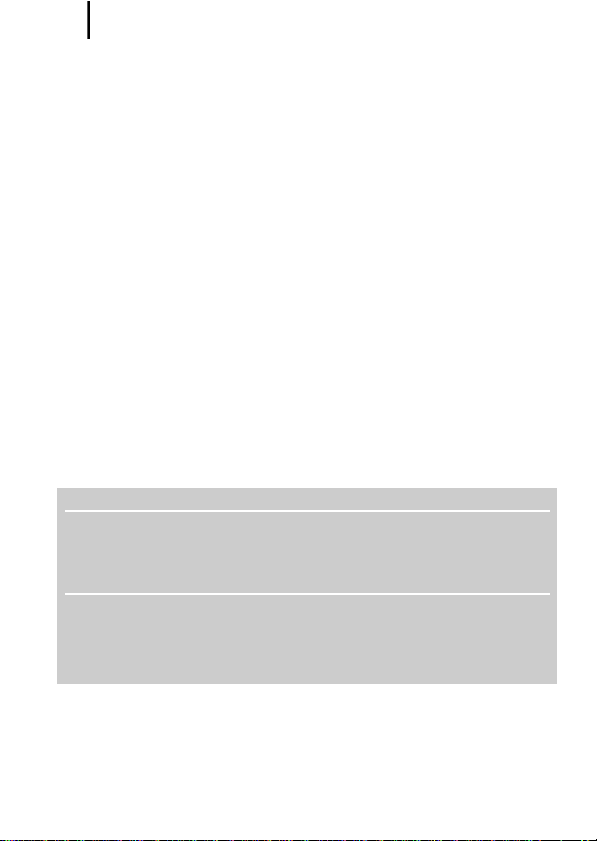
6
Lea esta sección
Disparos de prueba
Antes de intentar fotografiar un evento importante, le recomendamos que tome
varias imágenes de prueba para comprobar que el funcionamiento y el uso de
la cámara son correctos.
Canon Inc, sus subsidiarias, sus filiales y sus distribuidores no se hacen
responsables de ningún daño derivado de la mala utilización de una cámara
o accesorio, incluidas las tarjetas de memoria, que origine que la imagen no
se grabe o que el equipo no la pueda leer.
Advertencia sobre el incumplimiento de la ley de
derechos de autor
Las cámaras digitales de Canon son para uso personal y no deberán utilizarse
de una manera que infrinja o contravenga las leyes y normativas de derechos
de autor nacionales o internacionales. Recuerde que, en ciertos casos, tomar
imágenes de representaciones, exhibiciones o propiedades comerciales con
una cámara o cualquier otro dispositivo puede suponer una infracción de la ley
de derechos de autor o de otros derechos legales, incluso en el caso de que
las imágenes se hayan tomado para uso personal.
Limitaciones de la garantía
Para obtener información acerca de la garantía de la cámara, consulte el folleto
European Warranty System (EWS) de Canon, que se incluye con la misma.
Para ponerse en contacto con el Servicio de asistencia al cliente de Canon,
consulte el folleto European Warranty System (EWS).
Temperatura del cuerpo de la cámara
Si utiliza la cámara durante mucho tiempo seguido, puede llegar a calentarse.
Tenga esto en cuenta y extreme las precauciones cuando utilice la cámara
durante largos períodos.
Acerca de la pantalla LCD
La pantalla LCD está fabricada con técnicas de muy alta precisión. Más del
99,99% de los píxeles funcionan con arreglo a las especificaciones. Menos del
0,01% de los píxeles podrían fallar ocasionalmente o aparecer como puntos
negros o rojos. Esto no afecta en absoluto a la imagen grabada y no es un
fallo de funcionamiento.
Formato de vídeo
Ajuste el formato de la señal de vídeo de la cámara en el que se utilice en su
zona geográfica antes de usarla con una pantalla de televisión.
Ajustes de idioma
Consulte el apartado Ajuste del idioma de la pantalla (p. 13) para cambiar los
ajustes de idioma.
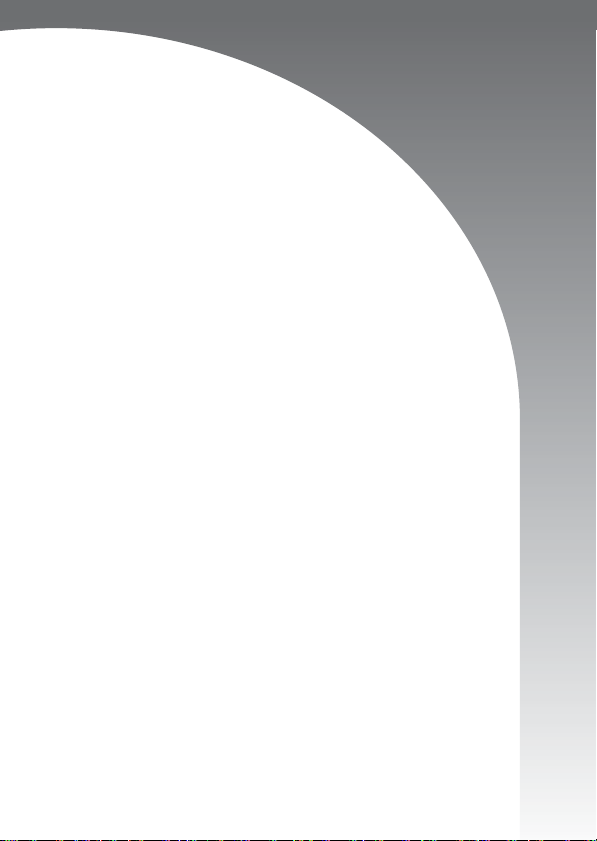
Primeros pasos
z Preparativos
z Toma de imágenes fijas
z Visualización de imágenes fijas
z Grabación de vídeos
z Visualización de vídeos
z Borrado
z Impresión
z Descarga de imágenes en un
ordenador
z Diagrama del sistema
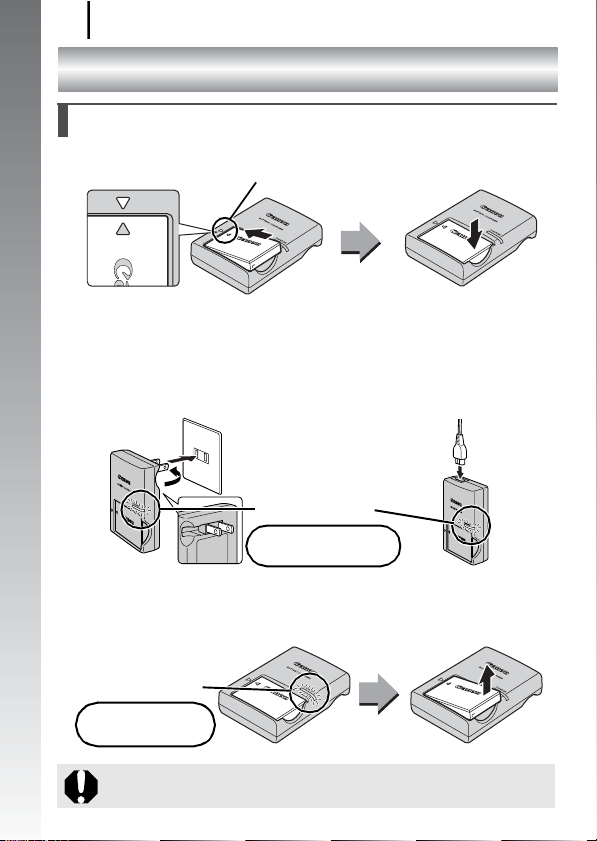
Preparativos
8
Preparativos
Carga de la batería
1. Introduzca la batería en el cargador de batería.
Alinee estos símbolos
Primeros pasos
2.
Conecte el cargador de batería (CB-2LX) a una fuente de
alimentación, o el cable de alimentación al cargador de
batería (CB-2LXE) y enchúfelo a la fuente de alimentación.
Los tipos y nombres de modelo del cargador de batería varían
según los países.
Indicador de carga
En carga: se enciende
de color naranja
Para CB-2LX Para CB-2LXE
3. Retire la batería cuando finalice la carga.
La batería tarda en cargarse 2 horas y 5 minutos aproximadamente.
Indicador de carga
Carga completa:
se ilumina en verde
Para proteger la batería y prolongar su vida útil, no la tenga
cargando durante más de 24 horas seguidas.
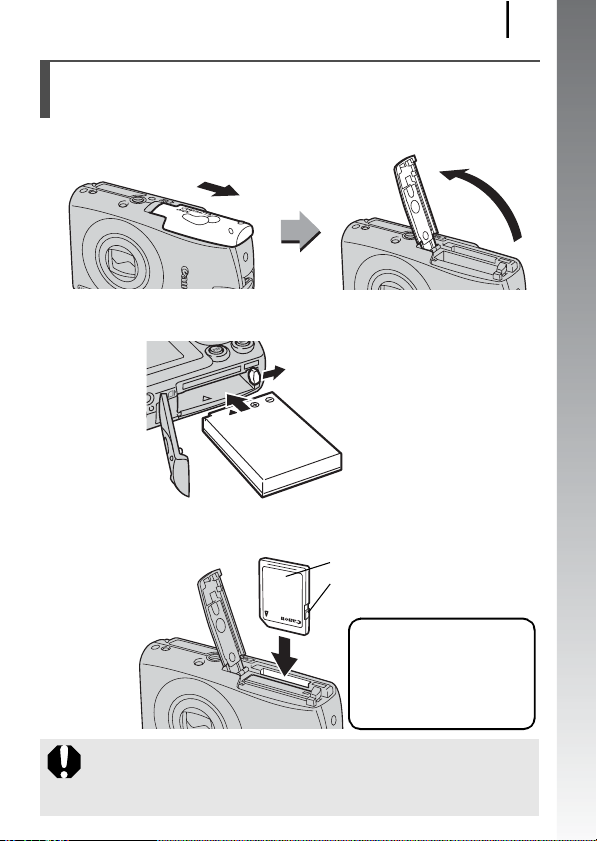
Preparativos
Instalación de la batería y de la tarjeta
de memoria
1. Deslice la tapa y ábrala hacia afuera (a, b).
a
2. Introduzca la batería.
Se quedará bloqueada en su lugar cuando se oiga un clic.
3. Introduzca la tarjeta de memoria hasta que encaje
en su lugar.
Parte frontal
Pestaña de protección contra
escritura
(Sólo en las tarjetas de memoria SD)
• Compruebe que la pestaña
de protección contra
escritura esté desbloqueada
(sólo para las tarjetas de
memoria SD).
• Compruebe que la tarjeta
tiene la orientación correcta.
9
Primeros pasos
b
Asegúrese de que la orientación de la tarjeta de memoria sea
la correcta antes de introducirla en la cámara. Si se introduce
al revés, la cámara no podrá reconocer la tarjeta de memoria
o se producirá un fallo de funcionamiento.
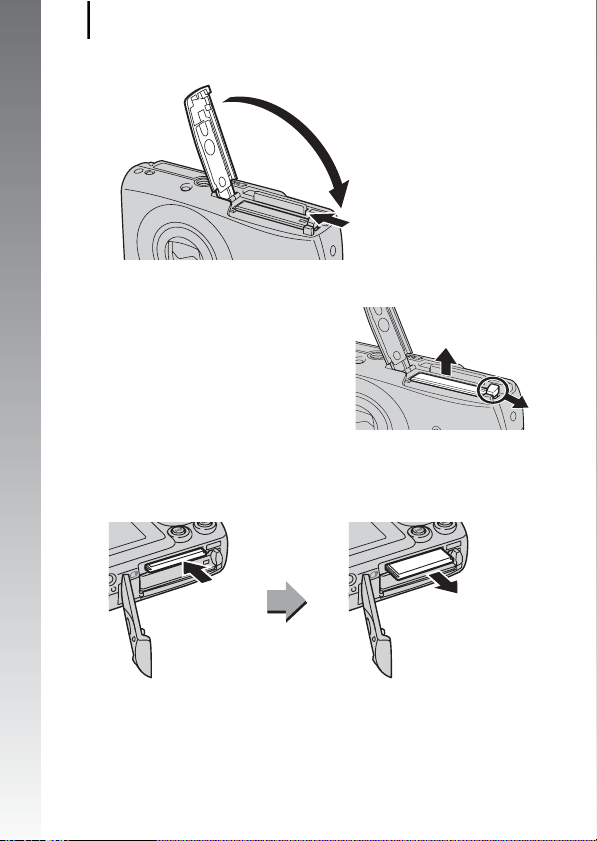
Preparativos
10
4. Cierre la tapa (c, d).
c
Primeros pasos
d
Para extraer la batería
Empuje el bloqueo de la batería en
la dirección de la flecha (
la batería (
b
).
a
) y tire de
Para extraer la tarjeta de memoria
Empuje la tarjeta de memoria con un dedo hasta que oiga un clic y,
a continuación, suéltela.
b
a
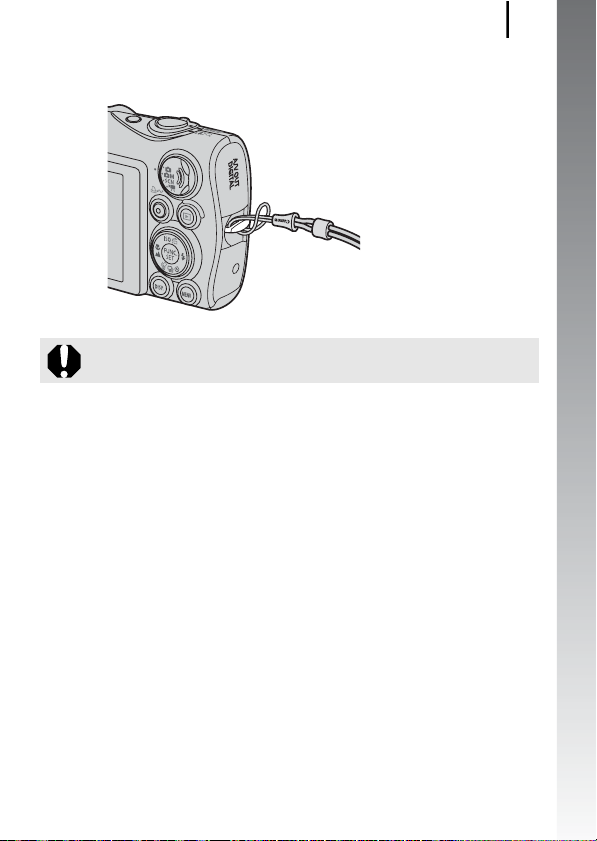
Montaje de la correa de muñeca
Se recomienda utilizar la correa de muñeca para evitar que
la cámara se caiga durante el uso.
Preparativos
11
Primeros pasos
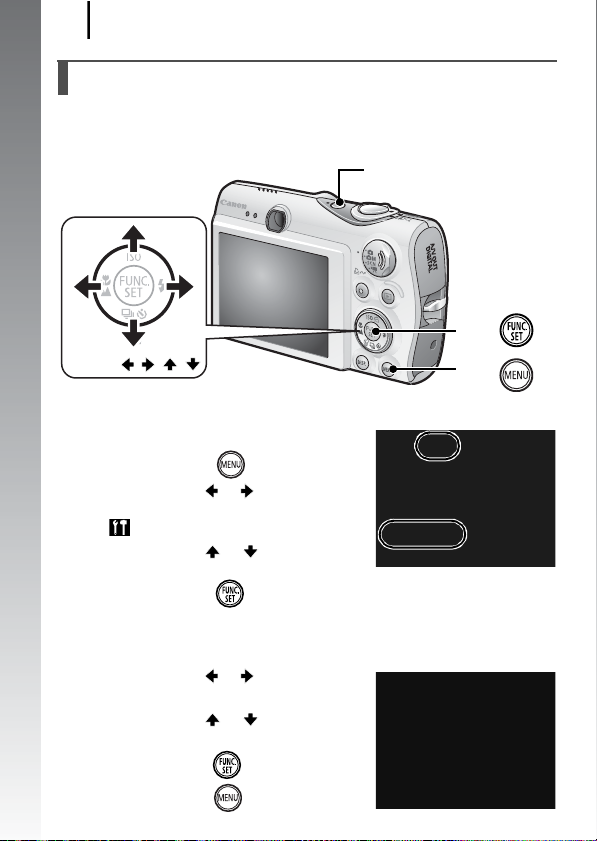
Preparativos
12
Ajuste de la fecha y hora
El menú de ajuste de fecha y hora aparecerá la primera vez que se
encienda la cámara. Ajuste la fecha y la hora tal como se explica en
los pasos 3 y 4 de la siguiente explicación.
Primeros pasos
Botón ON/OFF
Botón
Botones / / /
Botón
1. Pulse el botón ON/OFF.
2. Seleccione [Fecha/Hora].
1. Pulse el botón .
2. Use el botón o para
seleccionar el menú
[ (Configuración)].
3. Use el botón o para
seleccionar [Fecha/Hora].
4. Pulse el botón .
3. Seleccione el año, el mes, el día y la hora y el orden
en que aparecerán.
1. Use el botón o para
seleccionar una categoría.
2. Use el botón o para
ajustar el valor.
4. Pulse el botón .
5. Pulse el botón .
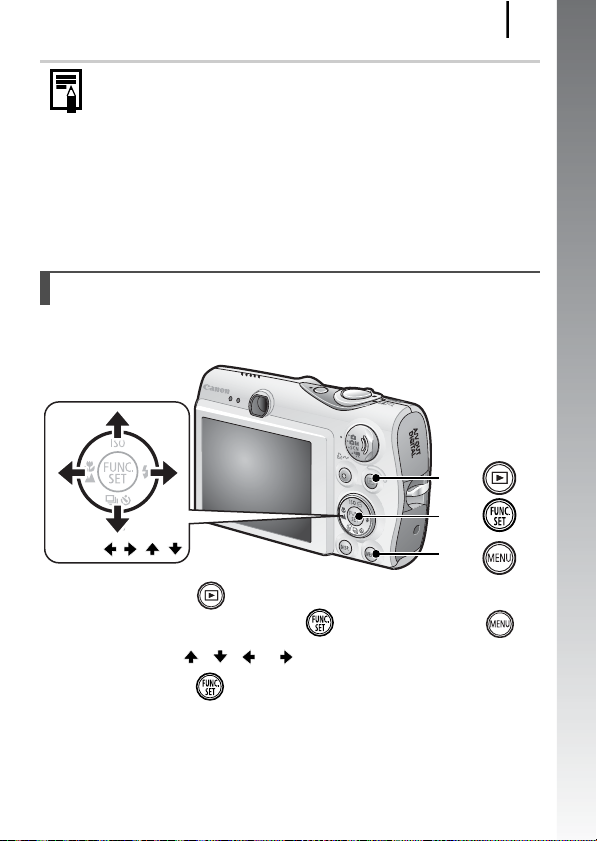
Preparativos
z La cámara tiene integrada una pila de litio recargable para
guardar ajustes tales como la fecha y la hora. Introduzca
una batería cargada en la cámara. O si utiliza el Kit Adaptador
de CA ACK-DC30, la batería se cargará en unas cuatro
horas. Se cargará incluso con la cámara apagada.
z La configuración de la fecha y hora se podría perder si
se quita la batería principal durante más de tres semanas
aproximadamente. Vuelva a ajustarla si esto sucede.
z Puede imprimir en las imágenes la fecha y la hora que
haya establecido (pág. 78).
Ajuste del idioma de la pantalla
Puede cambiar el idioma en el que se muestran los menús y los
mensajes de la pantalla LCD.
Botón
Botón
13
Primeros pasos
Botones / / /
Botón
1. Pulse el botón .
2. Mantenga pulsado el botón y pulse el botón .
3. Use el botón , , o para seleccionar un idioma.
4. Pulse el botón .
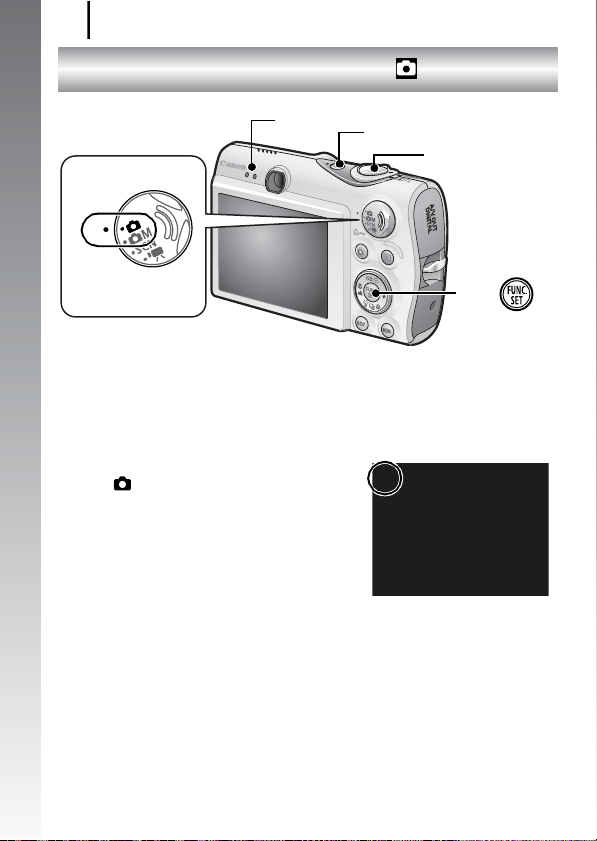
Toma de imágenes fijas
14
Toma de imágenes fijas
Indicadores
( modo Auto)
Botón ON/OFF
Primeros pasos
Dial de modo
1. Pulse el botón ON/OFF.
• Se reproduce el sonido de inicio y la imagen de inicio aparecerá
en la pantalla LCD.
• Si se vuelve a pulsar el botón ON/OFF, la cámara se apaga.
2. Coloque el dial de modo
en (Auto).
3. Oriente la cámara hacia el sujeto.
Botón de disparo
Botón
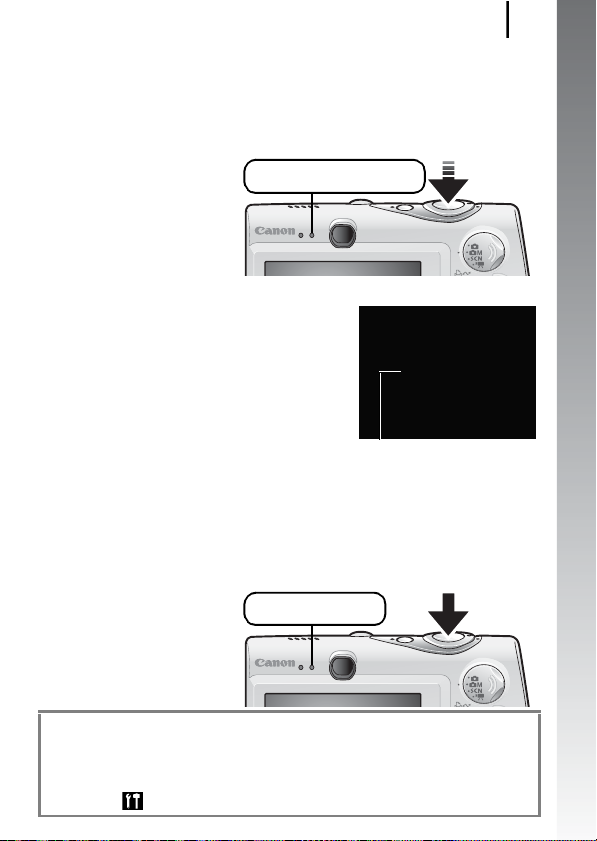
Toma de imágenes fijas
15
4. Pulse ligeramente el botón de disparo (hasta la mitad)
para ajustar el enfoque.
• Cuando la cámara ha enfocado, se oye un pitido doble y el
indicador se enciende en verde (naranja si se usa el flash).
Preparativos de disparo
completados: se ilumina en verde
• En la pantalla LCD, los recuadros AF
se verán en verde en los puntos de
enfoque.
Primeros pasos
5. Sin cambiar nada, pulse el
Recuadro AF
botón de disparo por completo
(hasta el fondo) para tomar la fotografía.
• Se oirá una vez el sonido del obturador y la cámara grabará
la imagen.
• El indicador parpadeará en verde y el archivo se grabará en
la tarjeta de memoria.
Grabación: parpadea
en verde
Ajustes de Mute
Si se pulsa el botón DISP. al encender la cámara, Mute se
establecerá en [On] para silenciar todos los sonidos de la cámara
excepto los de advertencia. El ajuste se puede modificar en [Mute]
del menú [
(Configuración)] (pág. 51).
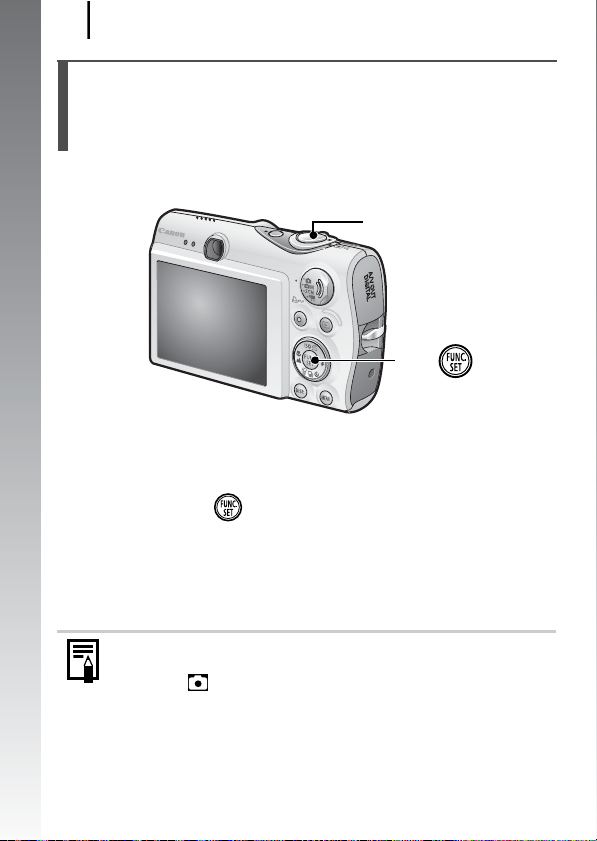
Toma de imágenes fijas
16
Comprobación de una imagen justo
después de disparar (revisión de la
grabación)
Las imágenes grabadas aparecen durante 2 segundos en la pantalla
LCD nada más tomarlas.
Primeros pasos
También puede utilizar los métodos siguientes para que se siga
mostrando la imagen nada más disparar y así poder comprobarla.
z Mantenga pulsado el botón de disparo por completo.
z Pulse el botón mientras se muestra la imagen
grabada.
Compuebe que se escuchan los sonidos de funcionamiento.
Aunque se esté mostrando una imagen, puede tomar una foto
si pulsa el botón de disparo.
Para que la imagen desaparezca, pulse el disparador hasta la mitad.
Botón de disparo
Botón
Puede modificar el periodo de tiempo durante el que se
muestran las imágenes configurando el elemento [Revisar]
del menú [ (Grabación)].
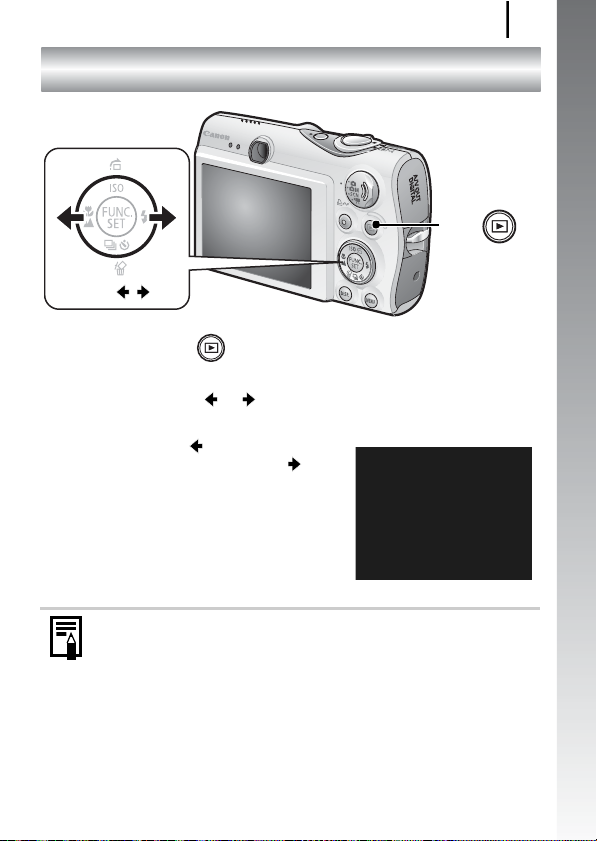
Visualización de imágenes fijas
Visualización de imágenes fijas
Botón
Botones /
1. Pulse el botón .
Se mostrará la última imagen grabada.
2. Utilice el botón o para mostrar la imagen que
desee ver.
• Utilice el botón para desplazarse a
la imagen anterior y el botón para
desplazarse a la siguiente.
• Las imágenes avanzan más
rápidamente si se mantiene pulsado
el botón, pero tendrán una apariencia
más tosca.
17
Primeros pasos
Si ya ha reproducido imágenes, se mostrará la última que
se vio (reanudación de la reproducción). Si se ha cambiado
de tarjeta de memoria, o se han editado las imágenes de la
misma en un ordenador, aparecerá la imagen más reciente
de la tarjeta de memoria.
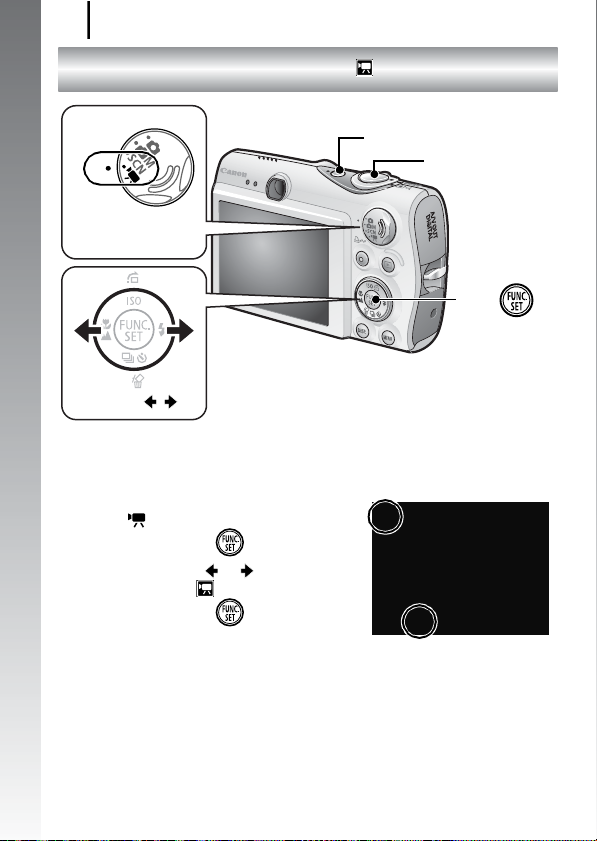
Grabación de vídeos
18
Grabación de vídeos
Primeros pasos
Dial de modo
Botones /
1. Pulse el botón ON/OFF.
2. Seleccione un modo de disparo.
1. Coloque el dial de modo
en
(
Película).
2. Pulse el botón .
3. Use el botón o para
seleccionar (Normal).
4. Pulse el botón .
( modo Normal)
Botón ON/OFF
Botón de disparo
Botón
3. Oriente la cámara hacia el sujeto.
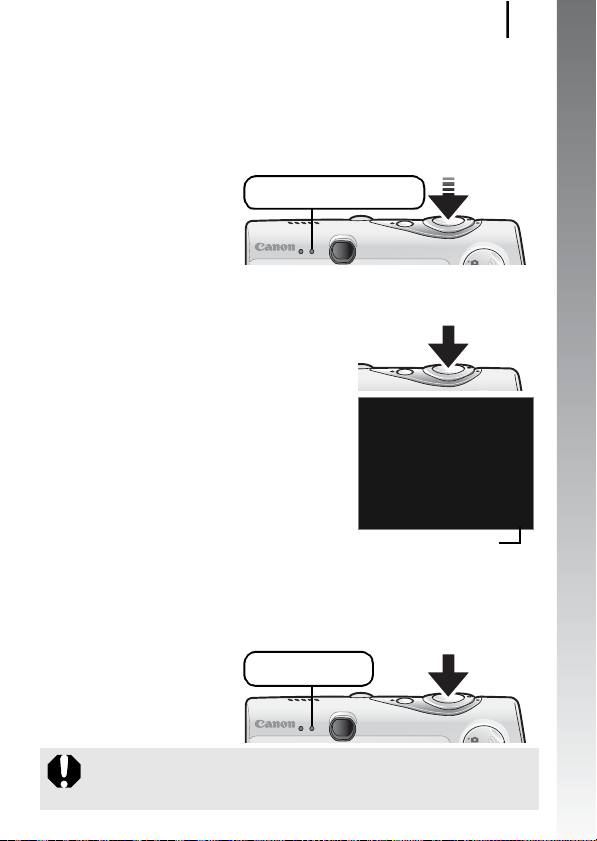
Grabación de vídeos
19
4. Pulse ligeramente el botón de disparo (hasta la mitad)
para ajustar el enfoque.
• Se oirá dos veces un pitido electrónico y el indicador parpadeará
en verde cuando enfoque la cámara.
• La exposición, el enfoque y el balance de blancos se ajustan
automáticamente cuando se pulsa el botón hasta la mitad.
Preparativos de disparo
completados: se ilumina en verde
5. Sin modificar nada, pulse el botón de disparo
por completo para empezar a grabar.
• La grabación comenzará.
• Durante la grabación, en la pantalla
LCD aparecerán el tiempo de
grabación transcurrido y [z Grab].
6. Pulse de nuevo el botón de
disparo hasta el final para
detener la grabación.
• El indicador parpadeará en verde y
los datos se grabarán en la tarjeta de memoria.
• La grabación se detendrá automáticamente cuando haya
transcurrido el tiempo de grabación máximo o se llene la
memoria incorporada o la tarjeta de memoria.
Grabación: parpadea
en verde
Tiempo transcurrido
Primeros pasos
z No toque el micrófono durante la grabación.
z No pulse ningún botón que no sea el botón de disparo.
El sonido que haga el botón se grabará en el vídeo.
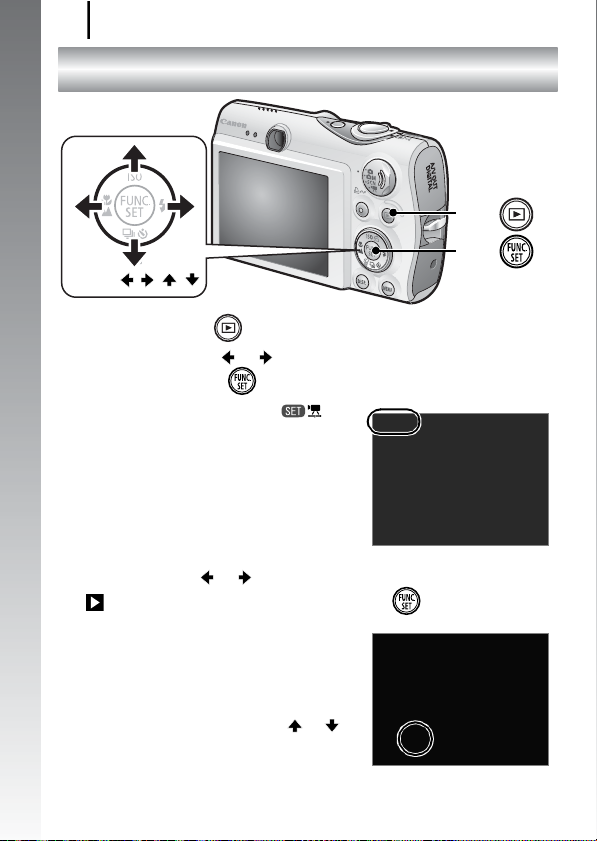
Visualización de vídeos
20
Visualización de vídeos
Primeros pasos
Botones / / /
1. Pulse el botón .
2. Utilice el botón o para acceder a una película
y pulse el botón .
Las imágenes con el icono son
vídeos.
3. Use el botón o para seleccionar
(Reproducción) y pulse el botón .
• Se empezará a reproducir la película.
• Si pulsa el botón FUNC./SET durante
la reproducción, puede ponerla en
pausa y reiniciar la película.
• Puede ajustar el volumen de
reproducción con el botón o .
Botón
Botón
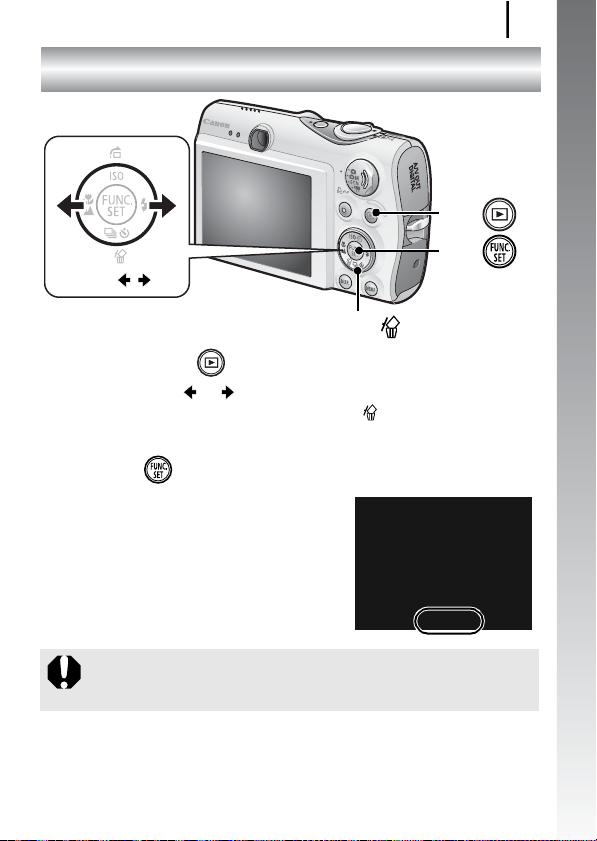
Borrado
Borrado
Botón
Botón
Botones /
Botón
1. Pulse el botón .
2. Use el botón o para seleccionar una imagen
que desee borrar y pulse el botón .
3. Confirme que [Borrar] está seleccionado y pulse
el botón .
Para salir en lugar de borrar,
seleccione [Cancelar].
21
Primeros pasos
Tenga en cuenta que las imágenes borradas no se pueden
recuperar. Tome las precauciones apropiadas antes de borrar
una imagen.
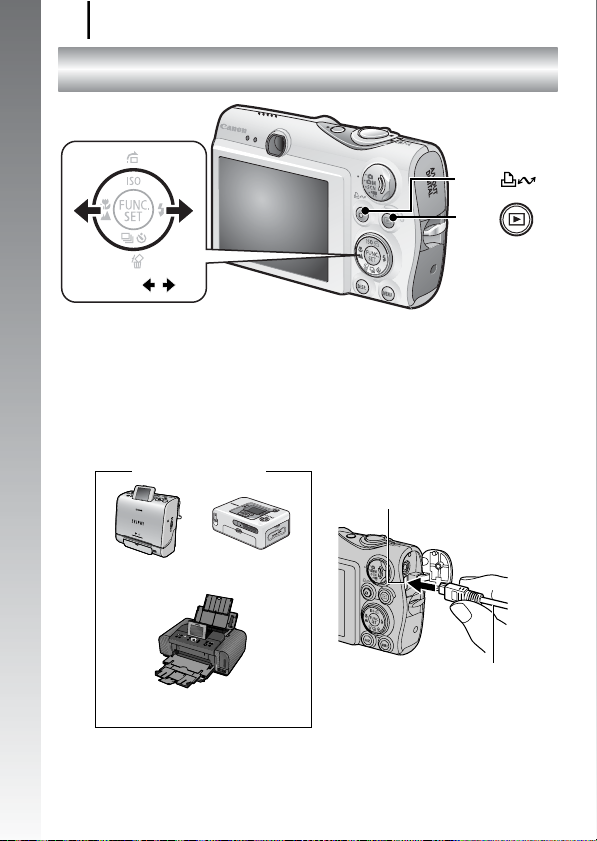
Impresión
22
Impresión
Primeros pasos
Botones /
1.
Conecte la cámara a una impresora compatible con la
función de impresión directa*
• Deslice una uña por debajo del borde inferior de la tapa de
terminales para abrirla e introduzca por completo el cable
interfaz en la conexión.
• Consulte la guía del usuario de la impresora para conocer las
instrucciones de la conexión.
Impresoras Canon
1
.
Terminal DIGITAL
Botón
Botón
Impresoras Compact Photo
Printer de la serie SELPHY*
Impresoras de
inyección de tinta
*1 Puesto que esta cámara utiliza un protocolo estándar (PictBridge), puede utilizarla
con otras impresoras compatibles con PictBridge además de con las impresoras
de la marca Canon.
*2 También puede utilizar la CP-10/CP-100/CP-200/CP-300.
2
Cable interfaz
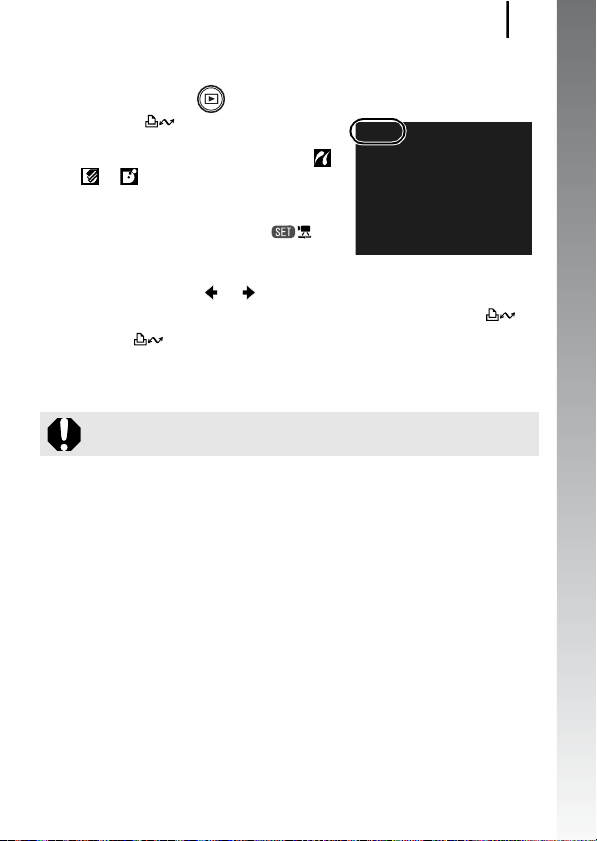
Impresión
23
2. Encienda la impresora.
3. Pulse el botón de la cámara y enciéndala.
• El botón se iluminará en azul.
• Si la conexión es correcta, en la
pantalla LCD aparecerá el icono ,
o (los iconos que se muestren
serán distintos en función de la
impresora conectada).
• Con los vídeos, aparecerá .
4. Utilice el botón o para seleccionar la imagen que
desee imprimir y, a continuación, pulse el botón .
El botón parpadeará en azul y la impresión comenzará.
Cuando haya terminado de imprimir, apague la cámara y la impresora
y desconecte el cable interfaz.
Sujete siempre el conector por los lados al desconectar el
cable interfaz del terminal DIGITAL de la cámara.
Primeros pasos
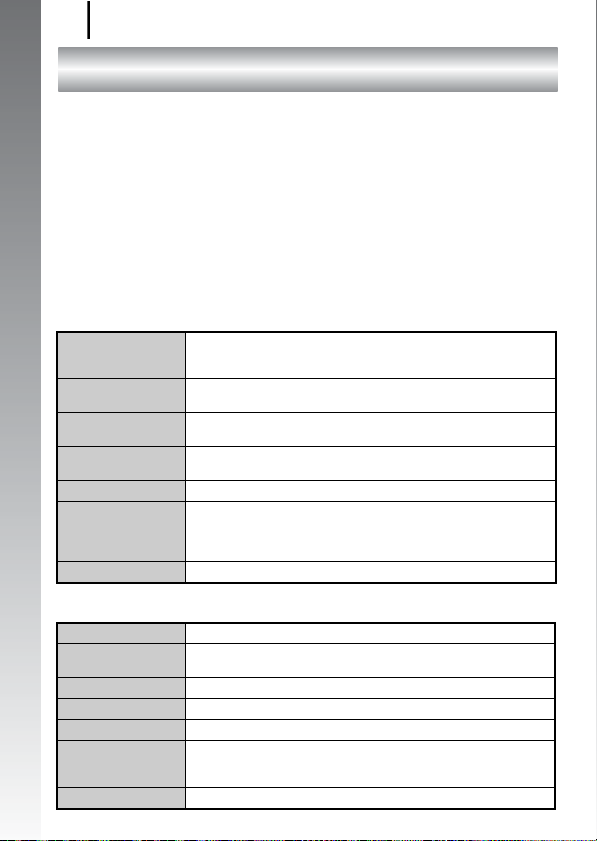
Descarga de imágenes en un ordenador
24
Descarga de imágenes en un ordenador
Elementos necesarios
• Cámara y ordenador
• Disco Canon Digital Camera Solution Disk, que se suministra con
la cámara
• Cable interfaz suministrado con la cámara
Primeros pasos
Requisitos del sistema
Instale el software en un ordenador que cumpla los siguientes
requisitos mínimos.
Windows
SO Windows Vista
Modelo de
ordenador
CPU Windows Vista Pentium 1,3 GHz o superior
RAM Windows Vista 512 MB o más
Interfaz USB
Espacio libre en
el disco duro
Pantalla 1024 x 768 píxeles/color de alta densidad (16 bits) o superior
Macintosh
SO Mac OS X (v10.3 – v10.4)
Modelo de
ordenador
CPU PowerPC G3/G4/G5 o procesador Intel
RAM 256 MB o más
Interfaz USB
Espacio libre en
el disco duro
Pantalla 1024 x 768 píxeles/32 000 colores o superior
Windows XP Service Pack 2
Windows 2000 Service Pack 4
El sistema operativo anterior debe estar preinstalado
en un ordenador con puertos USB integrados
Windows XP/Windows 2000 Pentium 500 MHz o superior
Windows XP/Windows 2000 256 MB o más
• Canon Utilities
- ZoomBrowser EX 200 MB o más
- PhotoStitch 40 MB o más
•
Canon Camera TWAIN Driver
El sistema operativo anterior debe estar preinstalado
en un ordenador con puertos USB integrados
• Canon Utilities
- ImageBrowser 300 MB o más
- PhotoStitch 50 MB o más
25 MB o más
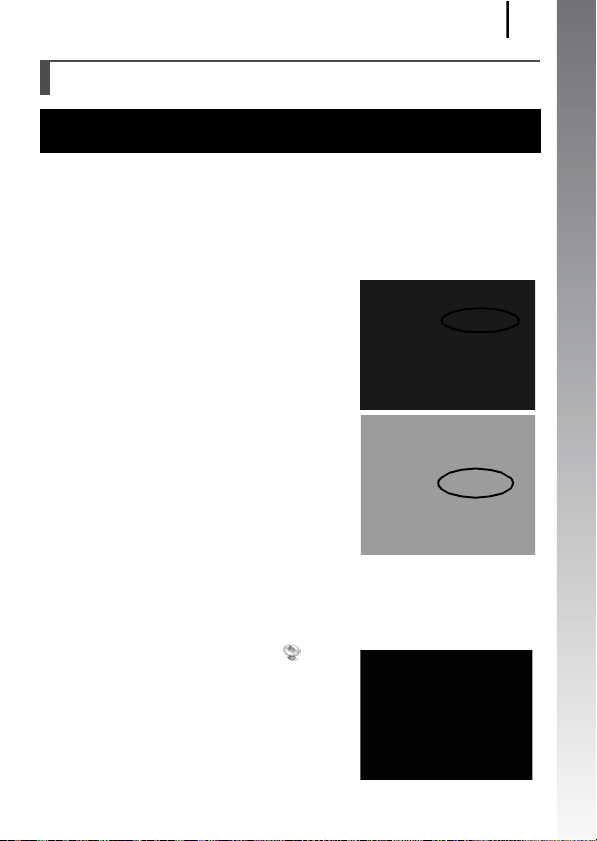
Descarga de imágenes en un ordenador
Preparación de la descarga de imágenes
Compruebe que el software está instalado antes de conectar la
cámara al ordenador.
1. Instalación del software.
Windows
1. Coloque el disco Canon Digital Camera Solution Disk en la
unidad de CD-ROM del ordenador.
2. Haga clic en [Instalación simple].
Siga los mensajes que aparecen en
la pantalla para continuar con la
instalación.
3. Haga clic en [Reiniciar] o
[Finalizar] cuando haya
terminado la instalación.
Cuando la instalación haya
finalizado, aparecerá [Reiniciar]
o [Finalizar]. Haga clic en el botón
que aparezca.
4. Extraiga el disco de la unidad de
CD-ROM cuando aparezca la
pantalla normal del escritorio.
25
Primeros pasos
Macintosh
Haga doble clic en el icono de
la ventana del CD-ROM. Cuando
aparezca el panel del instalador,
haga clic en [Instalar]. Para
continuar, siga las instrucciones
que aparezcan en la pantalla.
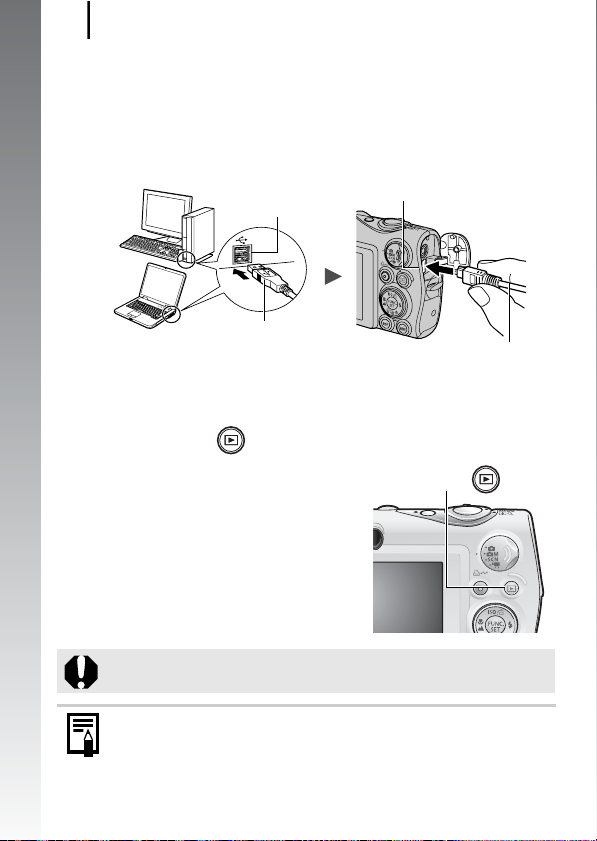
Descarga de imágenes en un ordenador
26
2. Conexión de la cámara a un ordenador.
1. Conecte el cable interfaz suministrado al puerto USB
del ordenador y al terminal DIGITAL de la cámara.
• Deslice una uña por debajo del borde inferior de la tapa de
terminales para abrirla e introduzca por completo el cable
interfaz en la conexión.
Primeros pasos
Puerto USB
Cable interfaz
Terminal DIGITAL
3. Preparación para la descarga de imágenes en el
ordenador.
1. Pulse el botón de la cámara y enciéndala.
Cable interfaz
Botón
Sujete siempre el conector por los lados al desconectar el
cable interfaz del terminal DIGITAL de la cámara.
Si aparece la ventana Firma digital no encontrada, haga
clic en [Sí]. El controlador USB terminará de instalarse
automáticamente en el ordenador cuando conecte la cámara
y establezca una conexión.
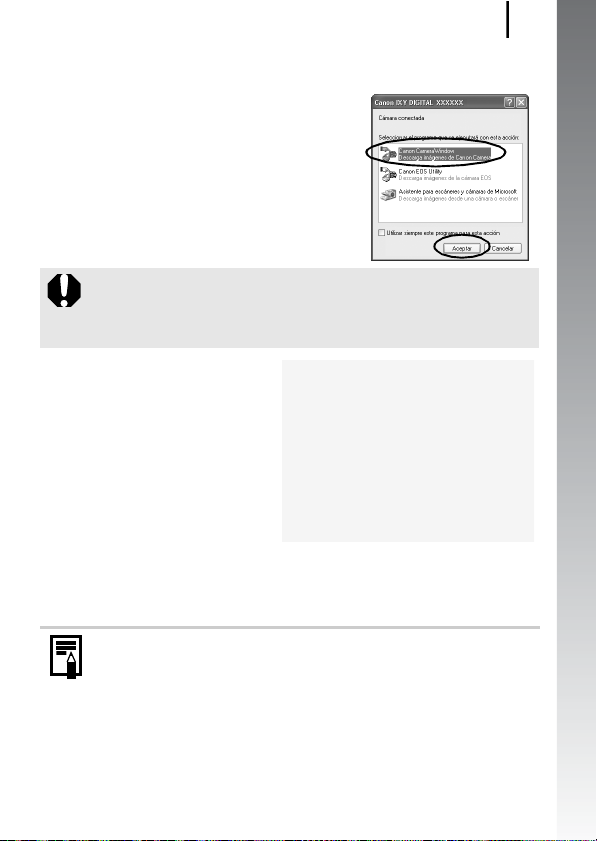
Descarga de imágenes en un ordenador
Windows
Seleccione [Canon CameraWindow] y
haga clic en [Aceptar].
Si no se muestra el cuadro de diálogo Eventos, haga clic
en el menú [Inicio] y seleccione [Todos los programas]
o [Programas] y, a continuación, [Canon Utilities],
[CameraWindow], [CameraWindow] y [CameraWindow].
Se abrirá CameraWindow.
Los preparativos para la descarga de imágenes han finalizado.
Puede continuar con el apartado Descarga de imágenes con la
cámara (pág. 29) (excepto en Windows 2000).
27
Primeros pasos
Con Windows 2000 puede descargar las imágenes utilizando
el ordenador. Para obtener más información, consulte la Guía
de iniciación al software.
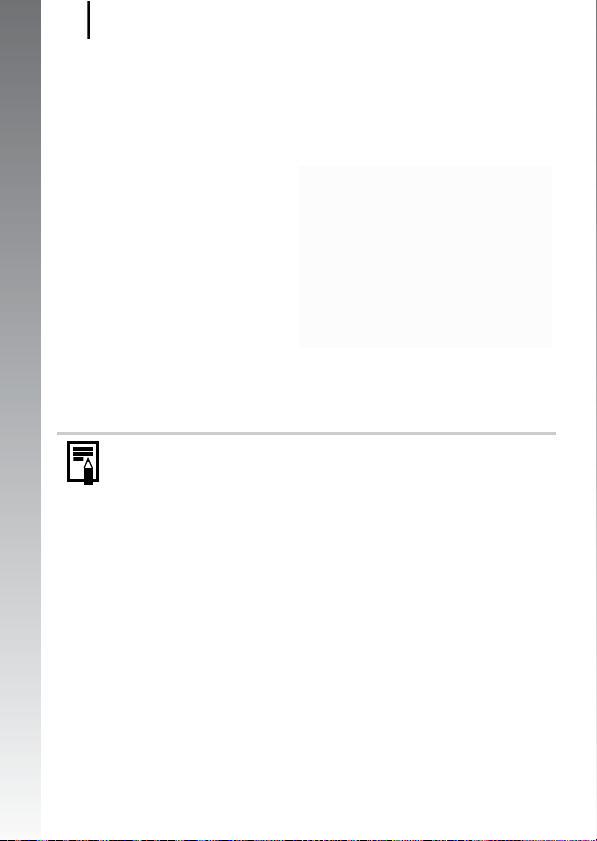
Descarga de imágenes en un ordenador
28
Macintosh
Al establecer una conexión entre la cámara y el ordenador,
aparecerá CameraWindow. En caso contrario, haga clic en el icono
[CameraWindow] del Dock (la barra que aparece en la parte inferior
del escritorio).
Primeros pasos
Los preparativos para la descarga de imágenes han finalizado.
Puede continuar con el apartado Descarga de imágenes con la
cámara (pág. 29).
Consulte la Guía de iniciación al software para saber cómo
se descargan las imágenes utilizando el ordenador.
